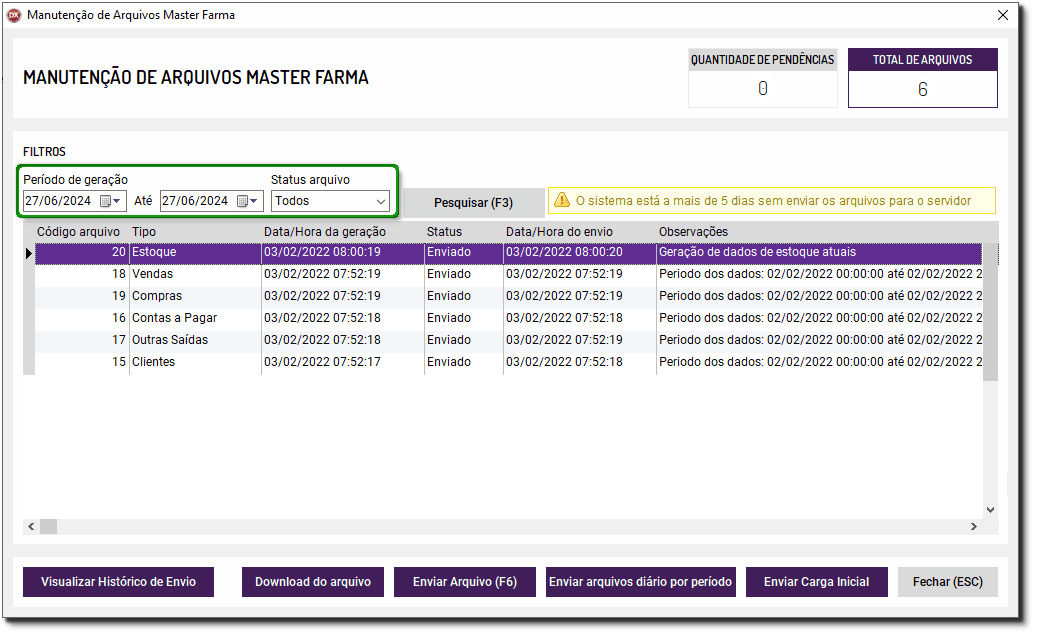| Âncora | ||||
|---|---|---|---|---|
|
| Dica | ||||||||||
|---|---|---|---|---|---|---|---|---|---|---|
| ||||||||||
|
| Informações |
|---|
Essa funcionalidade estará disponível a está disponível a partir da versão 3.0.5.9 e tem como a principal função ajudar na exportação de dados para o Master Farma. Para que os dados sejam exportados é necessário que a integração esteja habilitada e configurada. Para saber mais sobre como habilitar a integração acesse o artigo "Integração Master Farma". |
| Dica | ||||||||
|---|---|---|---|---|---|---|---|---|
| ||||||||
|
...
e configurar a integração, clique aqui. Para saber mais sobre como a integração funciona na tela de vendas, clique aqui. |
| Nota |
|---|
A partir da versão 3.25.0.0 foram incluídas novas melhorias na rotina de envio de arquivos para o Master Farma. |
Neste artigo você verá como realizar a exportação de dados para o Master Farma através do Sistema Big.
Após configurar a integração, o sistema irá enviar alguns arquivos de movimentação do Master Farma de forma automática.
Permissão Âncora perm perm
| perm | |
| perm |
| Expandir |
|---|
O Linx Big Farma oferece uma forma de acompanhar e gerenciar |
...
o envio |
...
dos arquivos através da tela de manutenção da exportação de dados. Para isso, é necessário realizar a liberação da permissão no grupo do usuário |
...
. Vá até o menuCadastros > Usuários > Grupos de |
...
Usuários. Selecione o grupo de usuário desejado e na |
...
aba "Módulos" selecione a categoria "Utilitários", |
...
localize a opção "Manutenção de arquivos do Master Farma" |
...
. Figura 01 - Permissão Grupo de Usuário Troque o N pelo S e seta para cima ou para baixo do teclado para |
...
realizar a alteração. |
Figura 01 - Permissão Grupo de Usuário
Manutenção de Arquivos Âncora manu manu
| manu | |
| manu |
| Expandir |
|---|
Após habilitar a permissão no grupo de usuários, é possível acompanhar os arquivos que foram enviados automaticamente |
...
através do menu Utilitários > Integrações > Master Farma > Manutenção de Arquivos. |
...
Figura 02 - Manutenção de |
...
Arquivos Master Farma
Nesta tela são exibidos arquivos das movimentações em um período de 90 dias. |
...
Após habilitada a integração |
...
serão apresentados os arquivos, exceto o de estoque, pois |
...
este tem horários específicos para gerar os arquivos, que são: "8:00 / 12:00 / 16:00 / 18:00 / 20:00 / 24:00". |
...
Figura 03 - |
...
Manutenção de Arquivos - Grade
Ao clicar no botão , é possível visualizar a hora e a data que o arquivo foi enviado |
...
e se o mesmo foi enviado |
...
corretamente. Caso ocorra alguma falha |
...
no envio, será mostrada uma mensagem |
...
apresentando o motivo |
...
Figura 04 - Manutenção de Arquivos
...
da falha. É possível fazer o download do arquivo em formato de Excel através do botão . |
...
Caso o arquivo não tenha sido enviado ele poderá ser enviado manualmente, ou , é possível enviá-lo manualmente clicando no botão . Caso o contrário, o sistema tentará realizar o envio desse deste arquivo novamente após 60 minutos. A carga inicial é enviada automaticamente, porém, caso ocorra a necessidade de enviar os arquivos novamente, basta clicar no botão. Dessa forma, serão enviados os arquivos: Clientes, Estoque, Contas a pagar, Vendas, Outras saídas e Compras, conforme configurado na tela de Configurações de Filiais. Após clicar no botão para enviar a carga inicial, será mostrada a tela de confirmação: Figura 04 - Confirmação Para Gerar os Arquivos Após clicar em Sim e selecionar o botão na tela de Manutenção de Arquivos Master Farma, a coluna Observações será atualizada com a informação de "Geração de movimentação full". Figura 05 - Geração de Movimentação Full A carga por período é enviada de forma automática. No entanto, também é possível gerar e enviar os arquivos diários de forma retroativa.
Para isso, basta clicar no botão e será aberta a tela para a seleção do período: Figura 06 - Carga Diária por Período Na tela de carga diária por período, selecione o período desejado para realizar o envio dos arquivos. Após definir o período, clique no botão . Na grade, ao selecionar o botão na tela de Manutenção de Arquivos Master Farma, a coluna Observações será atualizada com a informação de "Período dos dados" com a data de período definida. Figura 07 - Período dos Dados |